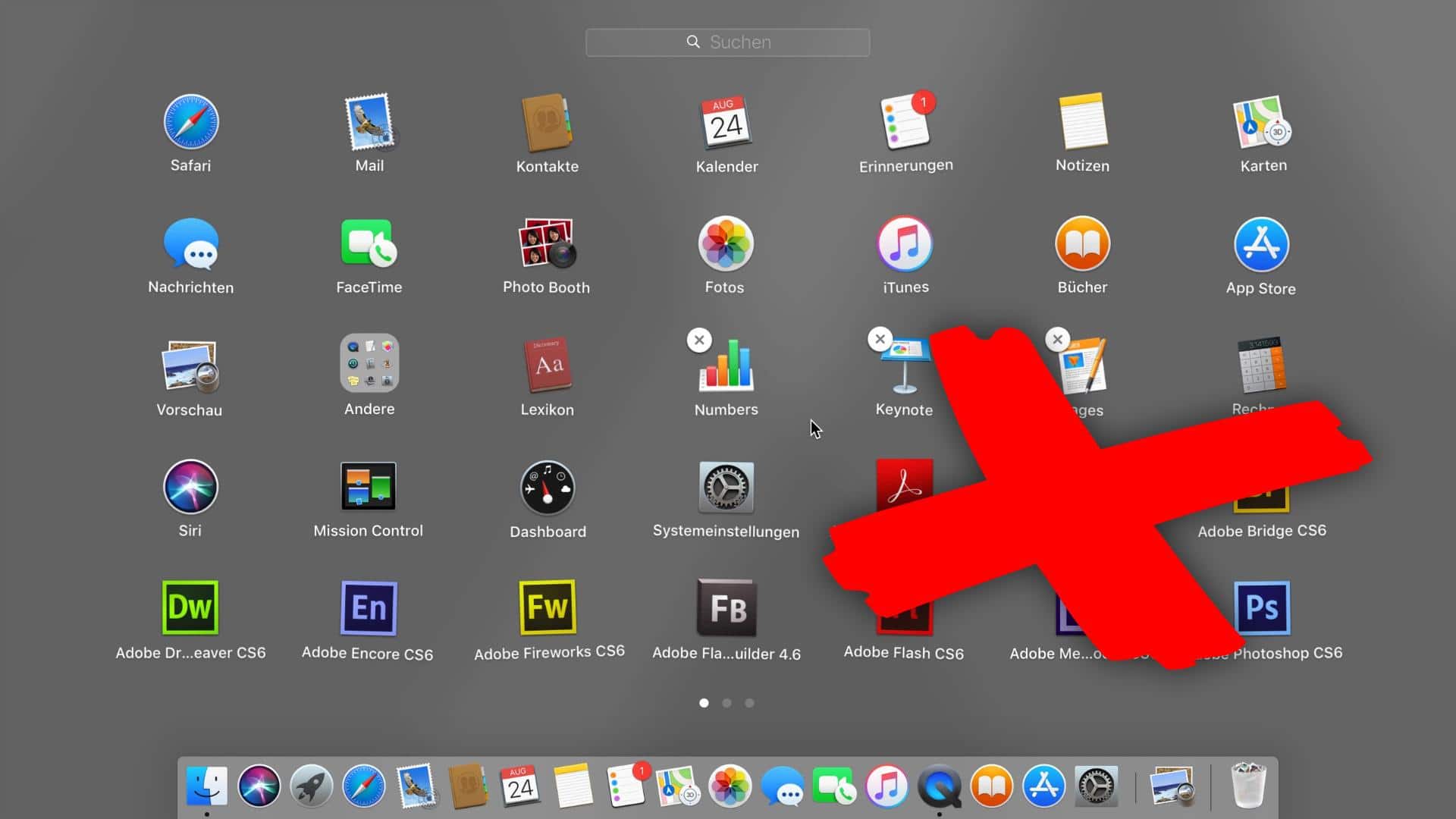Desinstalar programas e aplicações não utilizados do seu Mac ou MacBook para libertar espaço no seu disco rígido. É fácil de fazer, mesmo sem software adicional. Vamos mostrar-lhe como funciona aqui.
Desinstalar aplicações no MacOS X
Para remover software que não descarregou da Loja de Aplicações Mac, siga estes passos:
- Abra o “Finder” e selecciona o nome do teu Mac ou MacBook na barra do menu à esquerda.
- Click no disco rígido interno do computador. Por defeito, este é nomeado “Macintosh HD”.
- Seleccionar a subpasta “Aplicações”. Aí verá todos os programas instalados.
- Dragando e largando o programa ou a pasta do programa para o caixote da reciclagem na doca. Isto irá desinstalar o programa.
- Então clique na lixeira com dois dedos e seleccione “lixeira vazia” para finalmente libertar o espaço de armazenamento.
Remover aplicações do Mac ou MacBook
Remover aplicações da Loja de Aplicações Mac através do Launchpad, semelhante ao iOS. Aqui está como funciona:
- Abrir o Launchpad premindo a tecla “F4”.
- Preendido “alt”. Uma pequena cruz aparecerá no canto superior esquerdo de cada aplicação e os ícones começarão a abanar.
- Clique na cruz com o rato e confirme clicando em “Delete” para remover a aplicação correspondente.
Deleting Mac applications via an uninstall tool
Aplicações deixam vestígios no seu Mac, mesmo que as tenha apagado. Para remover completamente uma aplicação, teria de procurar e apagar manualmente todos os ficheiros auxiliares. É mais fácil de remover vestígios utilizando um desinstalador. Uma solução livre é “AppCleaner”.
Instalar “AppCleaner” e executar o programa.
Ir para o separador “Programas” e colocar uma marca em frente de cada programa a ser apagado. Depois clique em “Pesquisar”.
O “AppCleaner” encontra todos os ficheiros associados e apresenta-os numa lista. Clique em “Eliminar” para remover o programa e todos os seus ficheiros.